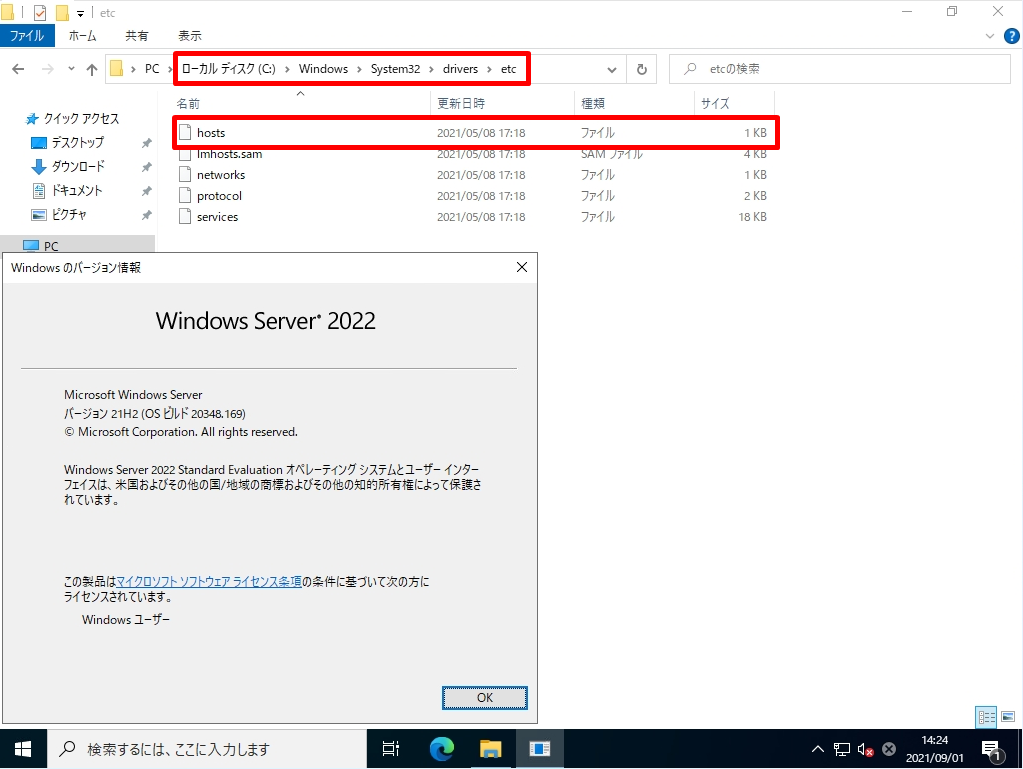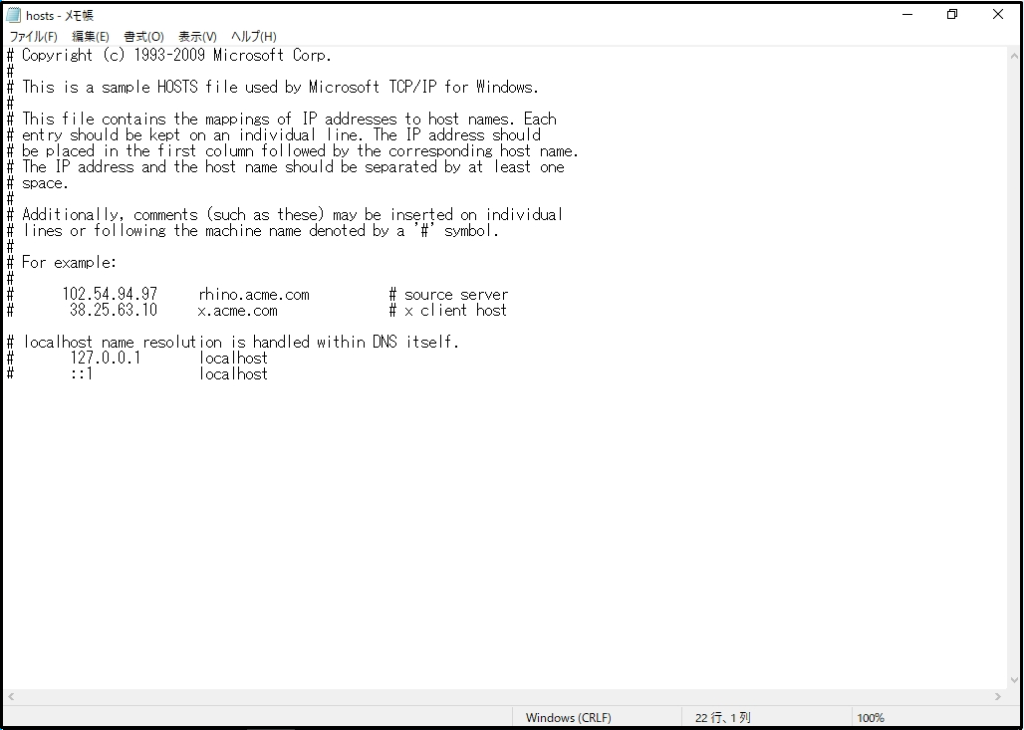「shima system academy」で環境を立てているWindows 7・Windows 8・Windows 10・Windows 11、Windows Server 2008・Windows Server 2012・Windows Server 2016・Windows Server 2019・Windows Server 2022を利用しhostsファイルの場所を確認しました。
以下、Windows OSのhostsファイルの格納場所は共通して「C:\Windows\System32\drivers\etc\hosts」です。
| windows製品 | hostsファイル格納場所 |
| Windows 7 | C:\Windows\System32\drivers\etc\hosts |
| Windows 8 | C:\Windows\System32\drivers\etc\hosts |
| Windows 10 | C:\Windows\System32\drivers\etc\hosts |
| Windows 11 | C:\Windows\System32\drivers\etc\hosts |
| Windows Server 2008 | C:\Windows\System32\drivers\etc\hosts |
| Windows Server 2012 | C:\Windows\System32\drivers\etc\hosts |
| Windows Server 2016 | C:\Windows\System32\drivers\etc\hosts |
| Windows Server 2019 | C:\Windows\System32\drivers\etc\hosts |
| Windows Server 2022 | C:\Windows\System32\drivers\etc\hosts |
Windows クライアントOS製品のHosts ファイル格納場所
Windows 7のhostsファイルの格納先は「C:\Windows\System32\drivers\etc\hosts」です。
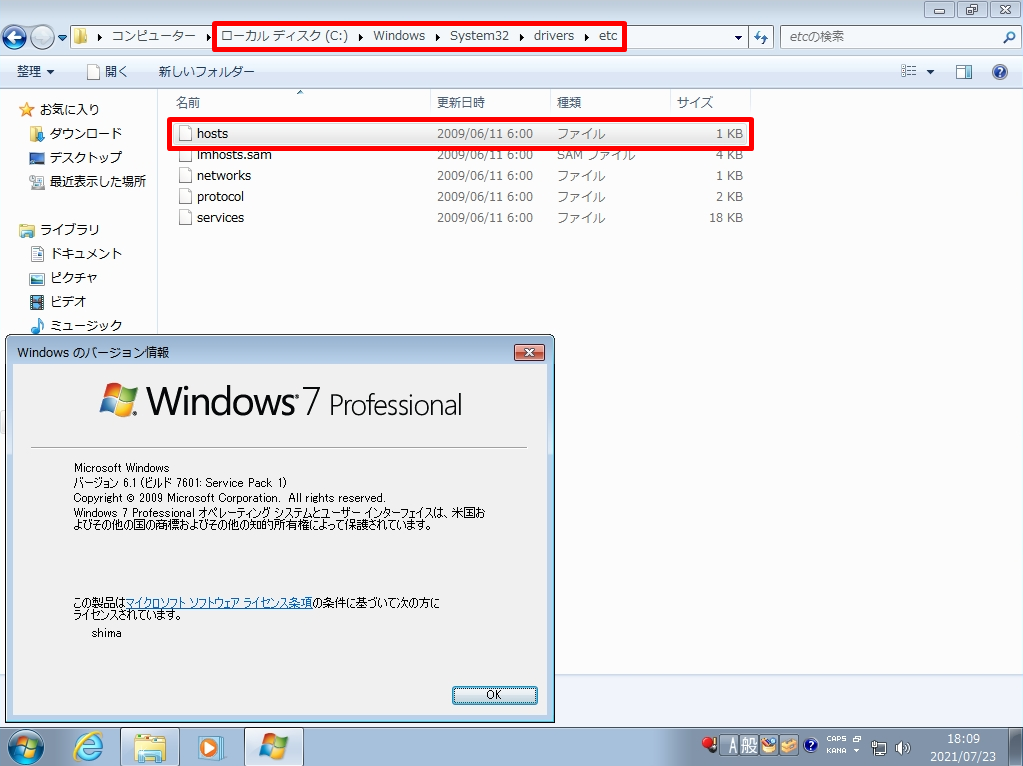
Windows 8のhostsファイルの格納先は「C:\Windows\System32\drivers\etc\hosts」です。
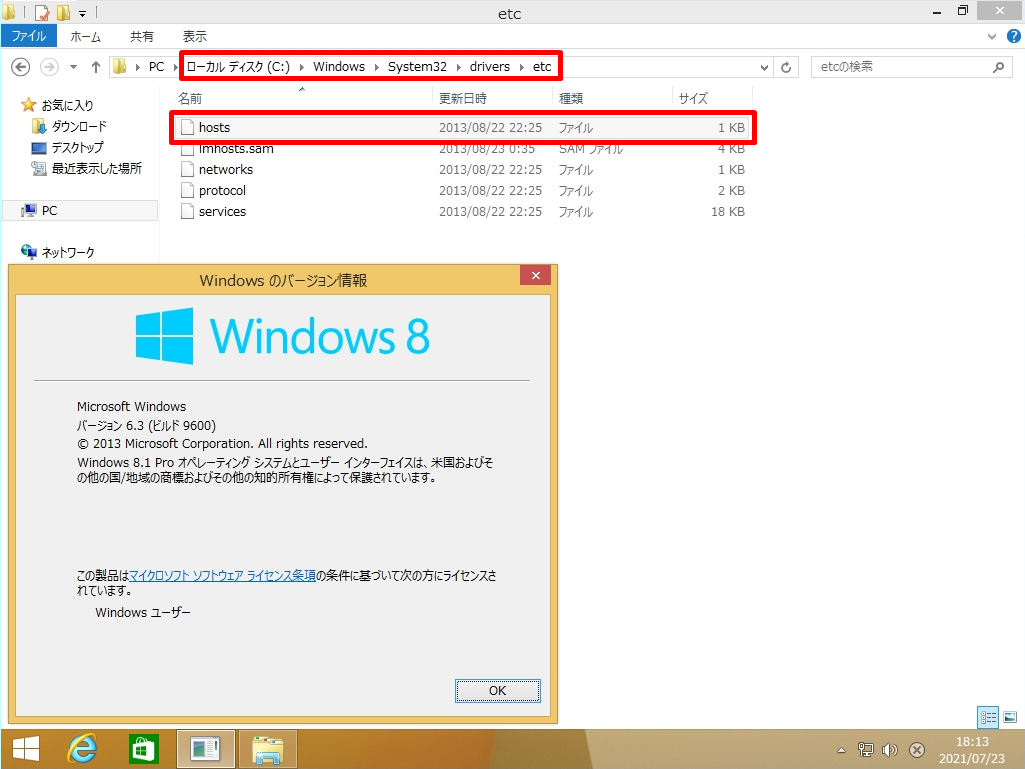
Windows 10のhostsファイルの格納先は「C:\Windows\System32\drivers\etc\hosts」です。
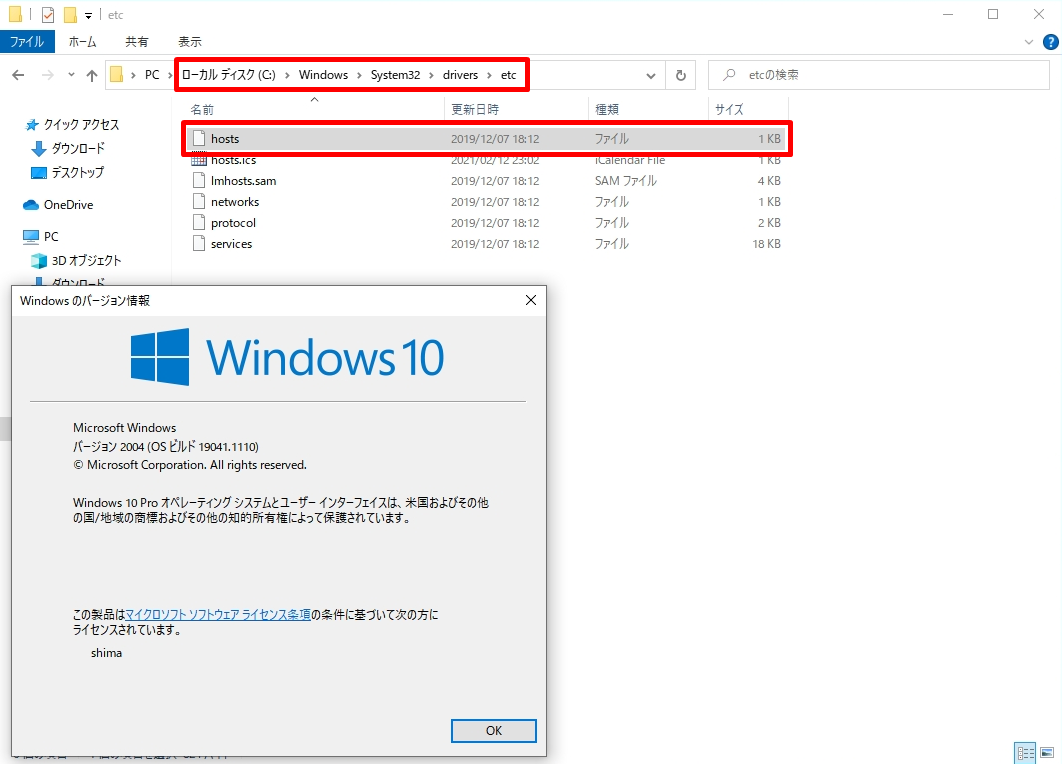
Windows 11のhostsファイルの格納先は「C:\Windows\System32\drivers\etc\hosts」です。
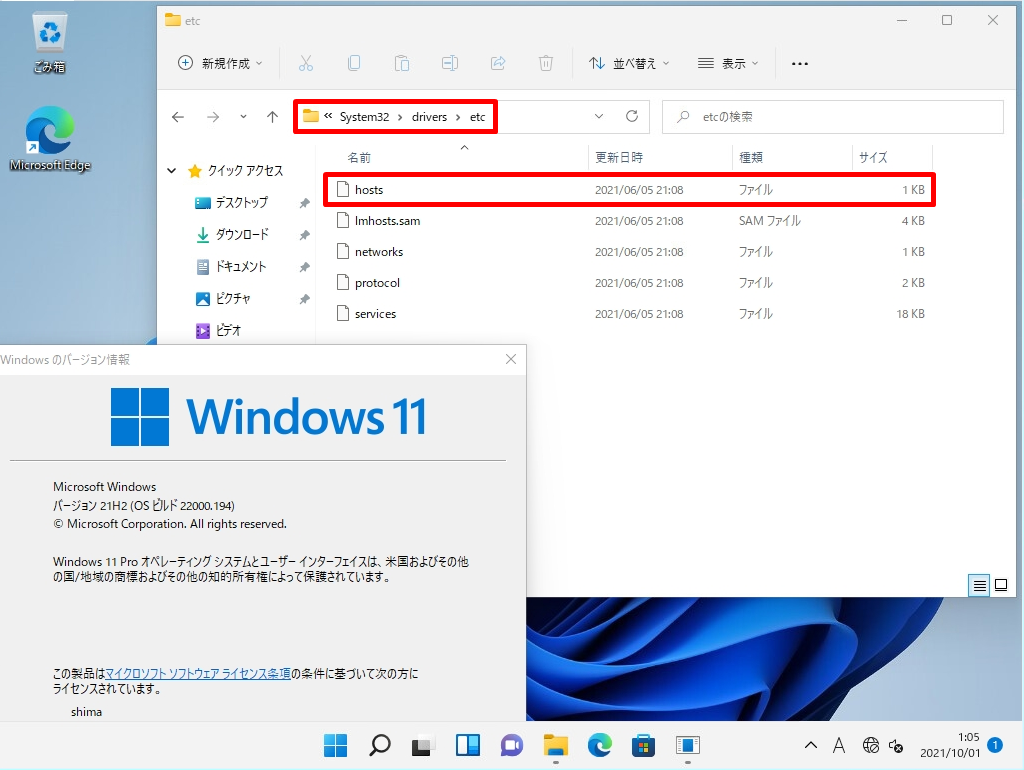
Windows サーバーOS製品のHosts ファイル格納場所
Windows Server 2008のhostsファイルの格納先は「C:\Windows\System32\drivers\etc\hosts」です。
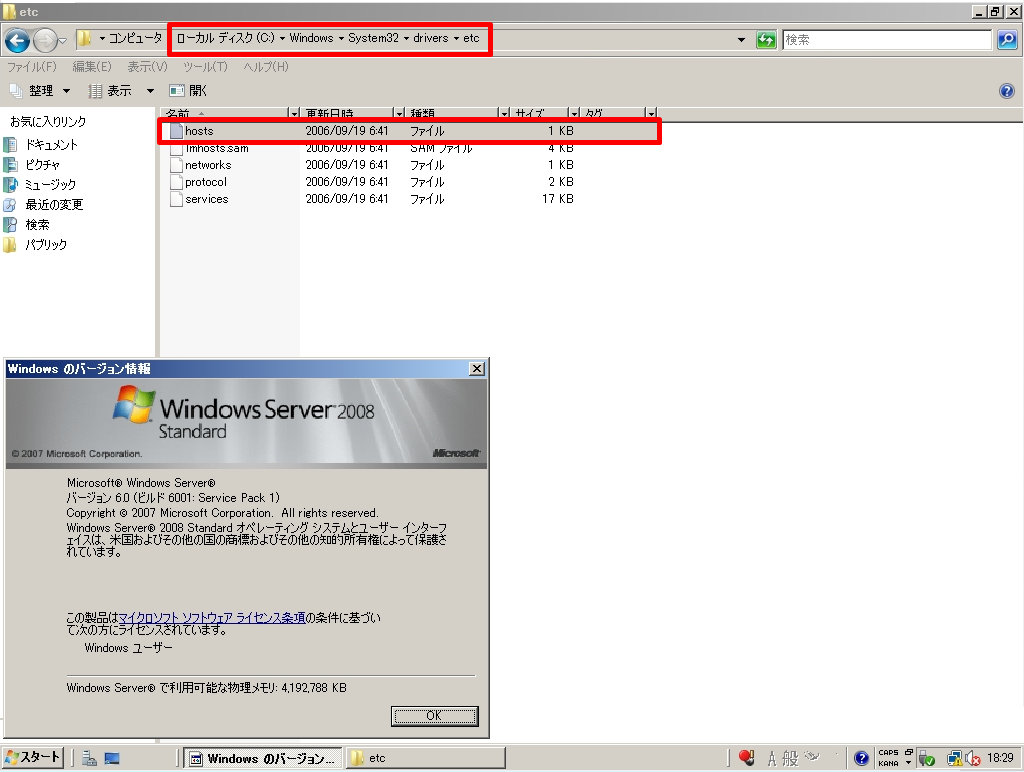
Windows Server 2012のhostsファイルの格納先は「C:\Windows\System32\drivers\etc\hosts」です。
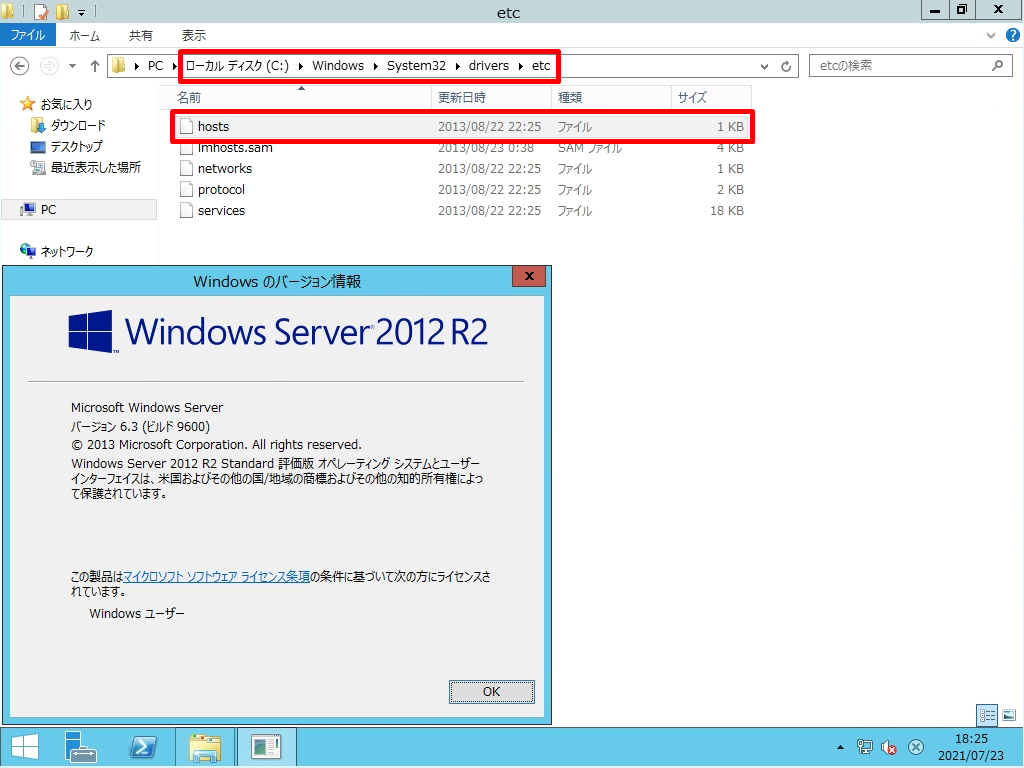
Windows Server 2016のhostsファイルの格納先は「C:\Windows\System32\drivers\etc\hosts」です。
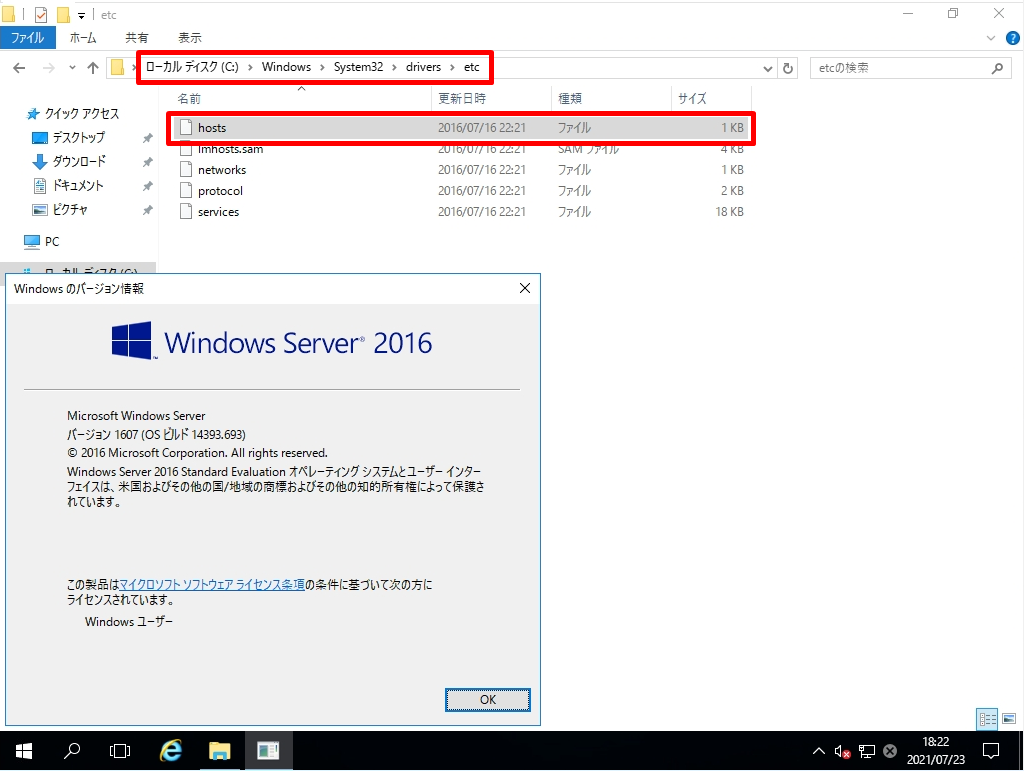
Windows Server 2019のhostsファイルの格納先は「C:\Windows\System32\drivers\etc\hosts」です。
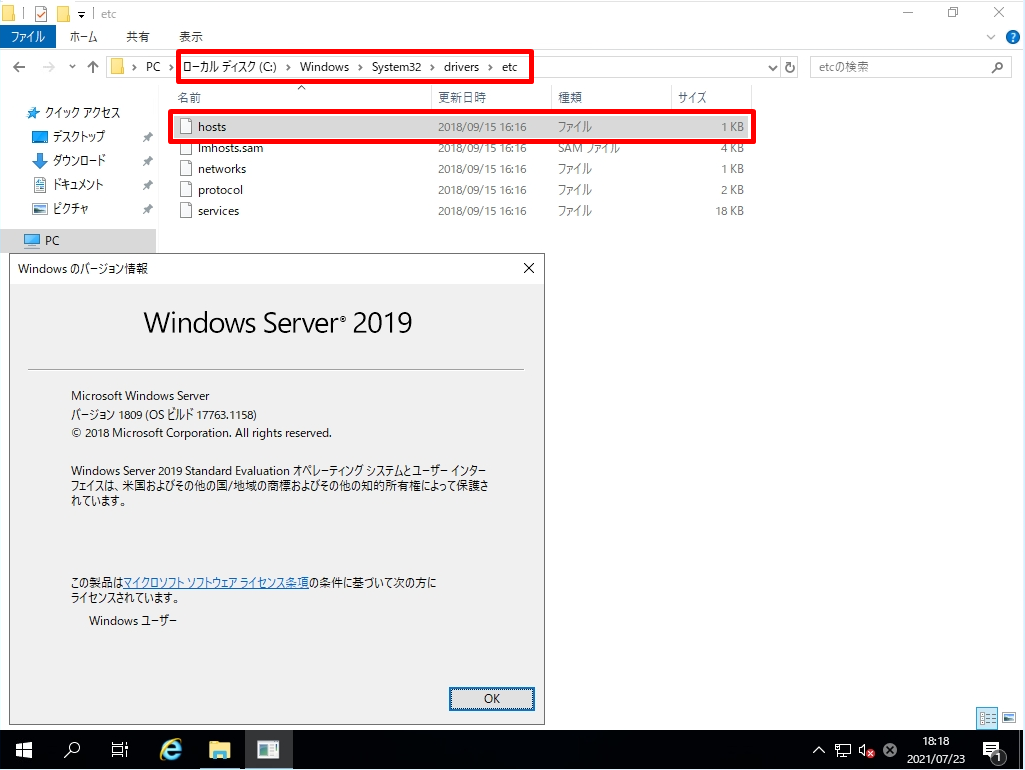
Windows Server 2022のhostsファイルの格納先は「C:\Windows\System32\drivers\etc\hosts」です。